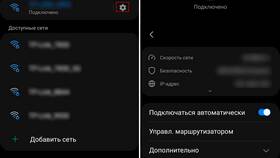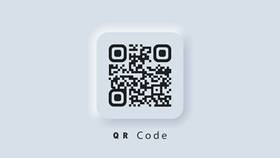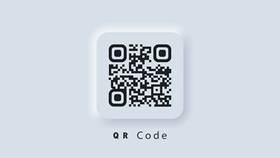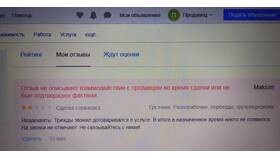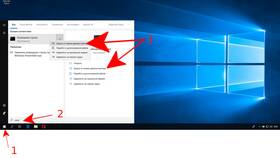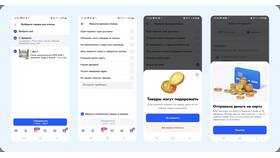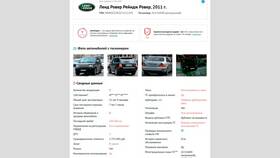Смартфоны Samsung предлагают несколько удобных способов сканирования QR-кодов. Рассмотрим пошаговые инструкции для разных моделей и версий операционной системы.
Содержание
Сканирование через приложение "Камера"
На большинстве современных смартфонов Samsung (начиная с Galaxy S10 и новее):
- Откройте стандартное приложение "Камера"
- Наведите объектив камеры на QR-код
- Дождитесь появления уведомления с распознанной информацией
- Тапните по уведомлению для выполнения действия (переход по ссылке и т.д.)
Использование панели быстрого доступа
| Действие | Описание |
| Шаг 1 | Опустите шторку уведомлений сверху вниз |
| Шаг 2 | Найдите иконку "QR-сканер" |
| Шаг 3 | Наведите камеру на код для сканирования |
Сканирование через приложение Samsung Internet
Для пользователей браузера Samsung Internet:
- Откройте браузер Samsung Internet
- Тапните по иконке "QR-код" в адресной строке
- Наведите камеру на QR-код
- Дождитесь автоматического распознавания
Решение возможных проблем
Если сканирование не работает:
- Проверьте наличие обновлений системы в настройках
- Убедитесь, что функция QR-сканера включена в настройках камеры
- Очистите объектив камеры от загрязнений
- Попробуйте использовать стороннее приложение для сканирования
Альтернативные методы сканирования
| Метод | Инструкция |
| Google Lens | Установите приложение Google или используйте его через Google Фото |
| Bixby Vision | Активируйте Bixby и выберите опцию "Сканировать QR-код" |
| Сторонние приложения | Установите специализированное приложение из Galaxy Store |
Сканирование QR-кодов на устройствах Samsung - это быстрый и удобный способ получения информации. В зависимости от модели вашего устройства и версии One UI, некоторые функции могут незначительно отличаться.